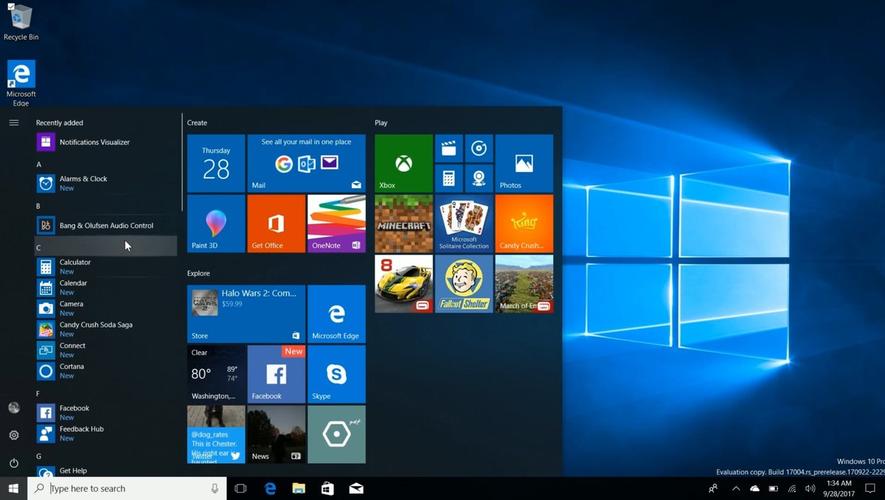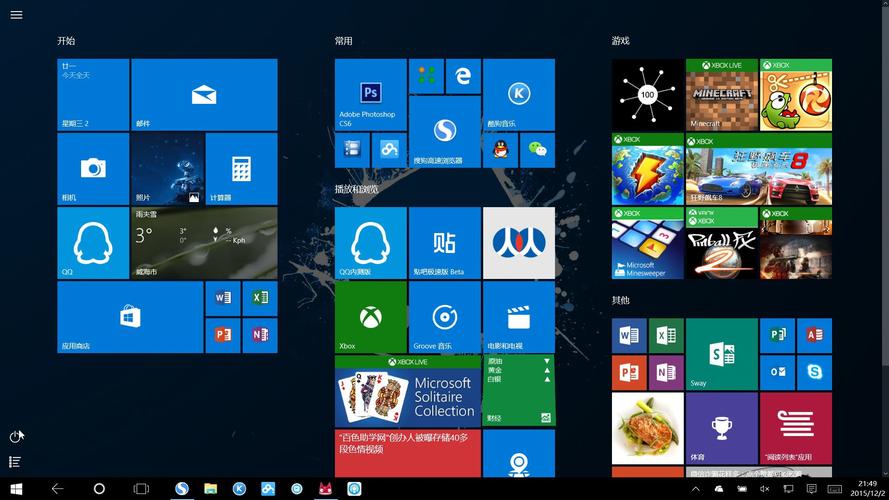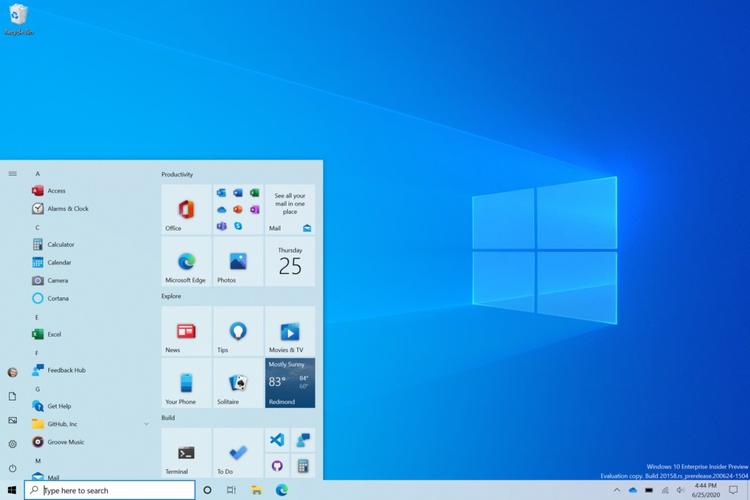Win10如何打开控制面板(Windows 10打开控制面板的方法)
Win10如何打开控制面板?(Windows 10打开控制面板的方法)
Windows 10是目前市场上最流行的操作系统之一,它具有很多实用的功能和工具,其中包括控制面板。
控制面板是Windows操作系统的重要组成部分,它允许您更改计算机的设置和控制应用程序、网络和硬件等内容。
但是,许多用户在Windows 10上找不到控制面板,本文将介绍打开控制面板的几种方法。
方法1:使用快捷键
打开控制面板的最快速方法是使用快捷键。按下按键Windows+X或右键单击Windows图标,选择弹出的菜单中的“控制面板”。
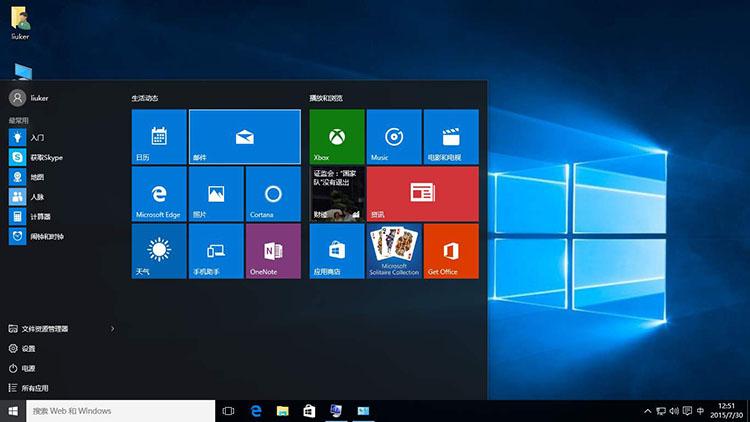
方法2:从开始菜单打开
1. 单击屏幕左下角的“开始”按钮。
2. 在开始菜单中,向下滚动到找到“Windows系统”文件夹。
3. 单击“Windows系统”文件夹,然后单击“控制面板”。
方法3:使用搜索栏
在屏幕左下角的搜索栏中输入“控制面板”,然后单击搜索结果中的“控制面板”。
方法4:使用运行窗口
1. 按下Windows+R键,打开运行窗口。
2. 输入“控制面板”并单击“确定”按钮。
3. 将打开控制面板。
方法5:使用设置应用程序
1. 单击屏幕左下角的“开始”按钮,并单击齿轮图标以打开“设置”应用程序。
2. 在设置窗口中,选择“系统”。
3. 在系统窗口中,向下滚动到找到“关于”选项,并单击它。
4. 在“关于”窗口中,向下滚动到找到“相关设置”选项,并单击它。
5. 在“相关设置”窗口中,找到“控制面板”选项并单击它。
方法6:使用文件资源管理器
1. 打开文件资源管理器。
2. 在地址栏中输入“Control Panel”并单击“回车”键。
3. 将打开控制面板。
方法7:使用命令提示符
1. 打开命令提示符。
2. 在命令提示符中输入“control”并单击“回车”键。
3. 将打开控制面板。
结论
以上是在Windows 10上打开控制面板的七种方法。您可以根据自己的偏好选择其中任何一种方法。
打开控制面板之后,您可以更改计算机的设置、查看设备和打印机、管理用户帐户以及添加或删除程序等。
这些功能和工具都是管理和维护计算机所必需的,所以掌握打开控制面板的方法是非常重要的。